Nexus 5X e 5P: come eseguire il mirroring sulla TV
Come collegare il tuo smartphone Nexus 5X o 5P a una TV per il mirroring.

Se desideri trasferire file da e verso lo smartphone Nexus 5X utilizzando il PC, ecco un tutorial per aiutarti.
Se hai acquistato il tuo Nexus 5X da Google, noterai subito che spediscono il dispositivo senza un cavo che si collega al tuo computer. Viene fornito solo con il cavo USB-C e l'alimentatore.
Hai un paio di opzioni per connettere fisicamente il dispositivo al tuo PC.
Una volta che hai uno degli elementi di cui sopra, segui questi passaggi.
Collega il cavo al Nexus 5X e al PC. Se stai utilizzando un Mac, scarica e installa Android File Transfer .
Scorri verso il basso l'area di notifica sul 5X e seleziona " USB per trasferimento file "

Seleziona " Trasferimenti di file ".

Un'opzione " Nexus 5X " dovrebbe apparire in Esplora file (Windows). Aprilo e ci sarà un'opzione per " Memoria interna " dove puoi trasferire file tra il tuo PC e il dispositivo. Gli utenti MacOS possono aprire Trasferimento file Android.
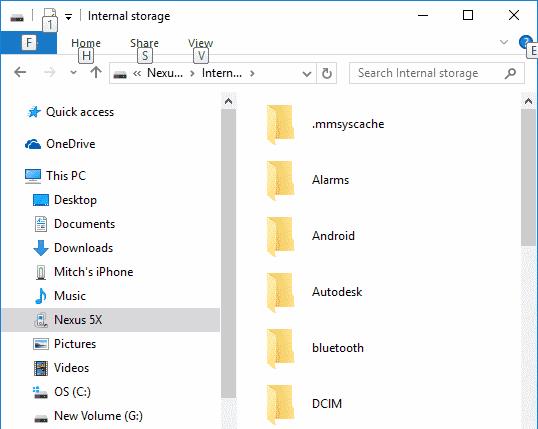
Questa opzione non è consigliata per il trasferimento di una grande quantità di file in quanto è piuttosto ingombrante. Ma funzionerà per alcuni file.
Sul 5X, apri " Impostazioni " > " Bluetooth " e assicurati che sia attivato " On " e rendi il tuo dispositivo visibile/rilevabile.
Connettiti al 5X dal tuo dispositivo. In Windows 10, puoi andare su " Start " > digitare " Bluetooth " > " Impostazioni Bluetooth ". Seleziona il Nexus 5X, quindi Associa e connettilo.
Ora puoi trasferire file sul dispositivo. In Windows 10, puoi andare su " Start " > digitare " Bluetooth " > " Bluetooth File Transfer Wizard " per inviare o ricevere file.
Come collegare il tuo smartphone Nexus 5X o 5P a una TV per il mirroring.
Hai problemi con il tuo Google Nexus 5X e devi eseguire un hard reset? Questa guida ti aiuterà!
Le storie di Facebook possono essere molto divertenti da creare. Ecco come puoi creare una storia sul tuo dispositivo Android e computer.
Scopri come disabilitare i fastidiosi video in riproduzione automatica in Google Chrome e Mozilla Firefox con questo tutorial.
Risolvi un problema in cui il Samsung Galaxy Tab A è bloccato su uno schermo nero e non si accende.
Leggi ora per scoprire come eliminare musica e video da Amazon Fire e tablet Fire HD per liberare spazio, eliminare ingombri o migliorare le prestazioni.
Stai cercando di aggiungere o rimuovere account email sul tuo tablet Fire? La nostra guida completa ti guiderà attraverso il processo passo dopo passo, rendendo veloce e facile la gestione dei tuoi account email sul tuo dispositivo preferito. Non perdere questo tutorial imperdibile!
Un tutorial che mostra due soluzioni su come impedire permanentemente l
Questo tutorial ti mostra come inoltrare un messaggio di testo da un dispositivo Android utilizzando l
Come abilitare o disabilitare le funzionalità di correzione ortografica nel sistema operativo Android.
Ti stai chiedendo se puoi usare quel caricabatteria di un altro dispositivo con il tuo telefono o tablet? Questo post informativo ha alcune risposte per te.
Quando Samsung ha presentato la sua nuova linea di tablet flagship, c’era molto da essere entusiasti. Non solo il Galaxy Tab S9 e S9+ offrono gli aggiornamenti previsti, ma Samsung ha anche introdotto il Galaxy Tab S9 Ultra.








